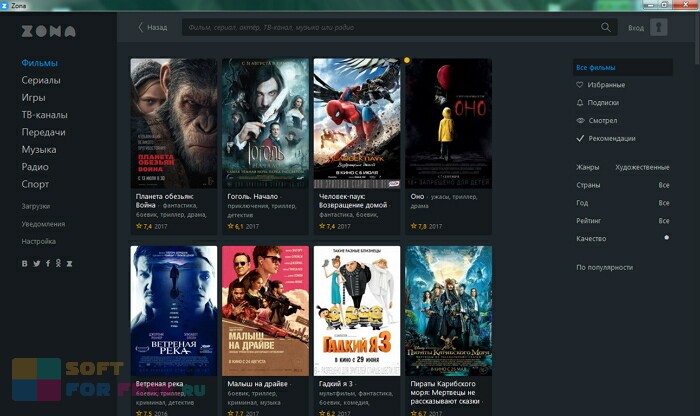как установить zona на компьютер windows 10
Как установить Zona
Чтобы установить программу Zona на компьютер под управлением ОС Windows 10, 8, 7 и XP, нужно запустить инсталлятор, выбрать опции и папки установки и загрузки файлов, и нажать «Далее». В инструкции ниже весь процесс подробно описан со скриншотами и пояснениями.
Шаг 1
Первое, что нужно сделать – скачать Zona, желательно с нашего или официального сайта. Запустите скачанный файл. Если операционная система спросит «Разрешить этому приложению вносить изменения на вашем устройстве», нажмите Да.
Шаг 2
Откроется окно с основными настройками программы, которые можно изменить до начала ее установки.
По умолчанию здесь выставлены оптимальные настройки, если нет желания в них вникать и разбираться, переходите к шагу 3 этой инструкции. Если же такое желание есть – вот описание каждой опции.
Первая – «Запускать Zona при запуске компьютера». Если отметить галочкой эту опцию, программа будет автоматически запускаться вместе с Windows. Это удобно, если у вас есть незаконченные загрузки – сразу после включения компьютера они возобновятся сами.
Третью опцию («Добавить в исключения брандмауэра») отключать не рекомендуем, так как если не добавить Zona в исключения, ее трафик будет блокироваться, и вы не сможете скачивать файлы и просматривать каталог.
Четвертая – «Открыть после установки» запустит Zona, как только установка будет завершена. Если планируете сразу начать пользоваться программой или хотите просто посмотреть на ее интерфейс, тогда галочку не снимайте.
Ниже можно изменить папку установки Zona. По умолчанию она устанавливается туда же, куда и остальные программы (в Program Files), поэтому, если на системном диске «C» вашего компьютера есть 200 МБ свободного места, менять ее не нужно.
А вот папку загрузки файлов можно и поменять. Хотя она автоматически выбирается на том диске, на котором больше всего свободного места, стоит проверить, правильный ли выбор сделал инсталлятор.
Диск, на котором находится папка загрузки файлов, должен быть постоянно подключен к компьютеру и иметь, желательно, не менее 100 ГБ свободного места. Можно и меньше, но тогда придется регулярно удалять старые загрузки, чтобы новым было куда сохраниться.
Шаг 3
После того, как определились с опциями установки, нажмите «Далее».
Инсталлятор начнет устанавливать компоненты Zona и саму программу. Этот процесс не молниеносный, минуты 2 минимум придется подождать. Когда кнопка «Далее» в правом нижнем углу окна станет активна, нажмите на нее.
Откроется окно с предложением от спонсоров разработчиков. Устанавливая предложенный софт, вы помогаете Zona оставаться бесплатной, но отказ от его установки не повлияет на работоспособность программы. Сделайте выбор на свое усмотрение.
Дождитесь, когда кнопка «Готово» станет активной и нажмите на нее, чтобы завершить установку Zona на компьютер.
Если после установки Zona не запускается, смотрите эту инструкцию.
Не устанавливается ZONA. Как установить?
«Запускать ZONA при запуске компьютера»
Сейчас рассмотрим немного подробнее параметры установки программы. В окне установки вы увидите 4 пункта на которые нужно нужно обратить внимание, отметить галочкой или убрать некоторые пункты, почему это важно? К примеру параметр «Запускать ZONA при запуске компьютера» это обозначает что программа будет автоматически загружаться при загрузки Windows, что может быть не очень удобно если вы редко пользуетесь ей, так же это может плохо повлиять на производительность системы (особенно на старых ПК).
«Добавить в исключения брандмауэра»
Одним из самых важных пунктов является добавления программы в исключения брандмауэра, поскольку они могут ограничивать доступ ZONA к интернету, что в дальнейшим использовании может произвести к ошибкам.
Выбрать папку для загрузки файлов
Где хранятся фильмы, игры и прочие файлы загружаемые программой Зона? Вы можете указать папку или же ничего не трогать и использовать путь по умолчанию E:/Zona Downloads
Установка JAVA
Обязательно ли устанавливать пакет JAVA? Если на вашем компьютере уже установлена JAVA вы можете пропустить это параметр, но мы советуем использовать последнюю версию пакета, для более стабильной работы программы и избежания ошибок. По окончанию установки нажмите кнопку «Готово» и запустите программу.
Проблемы с установкой. Не устанавливается. Что делать?
Главной причиной проблем с установкой может быть антивирус. О том как отключить антивирус и внести программу в исключения, читайте в этой статье. Также проверьте соответствует ли ваш компьютер минимальным требованиям программы:
Системные требования
— Процессор с тактовой частотой 1800 MHz или более мощный.
— Оперативная память 256 Мб или больше.
— Свободное место на жёстком диске более 200 Мб.
— ЦП (Центральный процессор) 32 бит или 64 бит (x86 или x64).
— Поддерживаемые операционные системы Windows XP, Windows Vista, Windows 7, Windows 8, Windows 10
Как установить zona на компьютер windows 10
Zona – это программа, которая является одновременно и торрент-клиентом и огромным медиа-каталогом. Большинство пользователей используют «Зону» именно как каталог фильмов, игр и других файлов, которые можно скачивать напрямую из программы – для этого не требуется регистрация или оплата, доступ к загрузкам любой пользователь получает бесплатно.
На нашем сайте zona-fan.com вы всегда можете скачать Zona бесплатно на компьютер или телефон (на русском языке) по ссылке после описания (внизу этой страницы). Перед тем, как это сделать, узнаем программу поближе.
С помощью Zona можно не только скачивать файлы, но и просматривать их онлайн (если мы говорим о видео). Встроенный плеер может воспроизводить видео любого качества в потоковом режиме без загрузки на компьютер. Просто выберите то, что хотите посмотреть из каталога и нажмите «play».
Установка последней версии Zona отличается своей простотой – нужно выполнить всего 2 шага, чтобы установить ее на компьютер. Во время инсталляции вам будет предложено выполнить краткую настройку: выбрать папку, в которую будут скачиваться и сохраняться файлы, ассоциировать программу Зона с расширением файлов «torrent» на вашем компьютере и добавить ее в исключения брандмауэра (это нужно сделать обязательно, чтобы загрузка через программу не блокировалась).
Возможности Zona
Преимущества
Недостатки
По ссылкам ниже вы можете скачать Zona бесплатно (русскую версию) с официального сайта, без регистрации и рекламного ПО:
Как установить zona на компьютер windows 10
Особенности
Что вы узнаете из статьи:
Одним из торрент-трекеров, который позволяет пользователям скачивать сериалы, игры, приложения, книги и иные файлы большого объема, является Zona. Загрузка нужного контента с применением этой утилиты происходит при помощи P2P сети.
При этом Zona позволяет осуществлять просмотр интересующего вас материала без загрузки его на компьютер. Так же не потребуется здесь от вас регистрация. Поэтому там много желающих скачать Zona бесплатно на компьютер.
Осуществляется предварительный просмотр за счет того, что буквально за несколько минут утилита позволяет загружать фрагмент видеофайла и дает вам возможность его просмотреть.
Таким образом, просмотр и скачивание будет проходить параллельно. Благодаря простому и понятному интерфейсу Zona пользоваться программой могут и малоопытные пользователи.
Функционал
Несмотря на то, что можно скачать Zona бесплатно, те возможности, которые она предоставляет — бесценны. Так, утилита позволяет скачать из каталога любой понравившийся вам контент. А между тем здесь только сериалов представлено более 4 тысяч. Причем среди них есть как отечественные, так и зарубежные картины.
Благодаря системе поиска можно без труда найти нужный вам фильм, трек, книгу. Причем все это можно начать смотреть сразу же, не дожидаясь полной загрузки на компьютер.
Популярна данная утилита у тех, кто любит слушать музыку из социальной сети Вконтакте. В базе находится множество записей. Причем все они — в открытом доступе. При желании треки можно скачать на компьютер, на съемный носитель, чтобы затем наслаждаться музыкой.
Так же активно используют данный софт те, кто не имеет телевизора. Ведь с помощью приложения можно просматривать более трехсот телеканалов. При этом вам не надо будет платить абонентскую плату или использовать дополнительное оборудование.
Таким образом, просмотр телеканалов для вас будет бесплатным. Здесь же можно будет ознакомиться с программой передач, чтобы в режиме онлайн-времени посмотреть баскетбольные или футбольные матчи, плаванье, хоккей, бокс или теннис.
И, конечно, разработчики не забыли про геймеров. С помощью программы можно играть в различные игровые приложения.
Для того, чтобы получить доступ ко всем этим возможностям, надо лишь скачать Zona для Windows 7, 8, 10.
Преимущества приложения
Как установить на компьютер и ноутбук
Для того, чтобы иметь возможность скачивать и просматривать файлы разных форматов, вам необходимо прежде всего скачать Zona бесплатно на русском языке и запустить установочный файл. Далее останется лишь следовать инструкции. Так, вам надо будет разрешить приложению вносить изменения на вашем устройстве. Далее надо будет определиться с настройками. Например, можно сделать так, чтобы программа запускалась при запуске компьютера. Эта опция будет удобна, если во время одной вашей сессии нужный вам файл не закачался до конца. В этом случае стоит вам запустить Windows, как вместе с ОС запустится программа, возобновляя загрузки.
Обратите внимание на то, чтобы у вас в разделе «Добавить в исключения брандмауэра» стояла галочка. Если ее убрать, то трафик софта будет блокироваться и вы не сможете осуществлять скачивание файлов.
Если вы хотите сразу же после установки работать с программой, то оставьте галочку и в пункте «Открыть после установки».
Так же вам предложат выбрать папку для установки утилиты. Традиционно она устанавливается на системный диск С. Так что если там достаточно места (а программе надо 200 МБ), то этот пункт можно не менять. А вот в пункте загрузки файлов установите ту папку, где достаточно свободного места для загрузки фильмов, треков и иного контента, который может вас заинтересовать.
Следующее окно будет предлагать вам софты от спонсоров разработчики. Так, сама Зона является бесплатной, однако если вы откажитесь от установки дополнительных приложений, то на работоспособность программы это не повлияет. Так что можете смело везде снимать галочки.
Скачать Zona для Windows 10
Перед тем как скачивать Zona для Windows 10, рекомендуется ознакомиться с информацией и возможностями этой утилиты. На практике речь идет про удобный онлайн-кинотеатр, который вы можете использовать для просмотра видео, фильмов, сериалов, с целью прослушивания или скачивания музыки. Это далеко не все возможности приложения. Именно поэтому, предстоит детально разобрать не только порядок скачивания, но также и все опции клиента. Чтобы скачать Zona для windows 10 бесплатно на русском языке, нужно пролистать страницу вниз и кликнуть по соответствующей ссылке.
↓ Скачать программу Zona вы можете по прямой ссылке внизу статьи ↓
Возможности Zona для Windows 10
Прежде чем скачать утилиту Zona для Windows 10 или для Windows 7, хотелось бы обратить внимание пользователей на функциональные особенности данного приложения. В данном случае можно выделить следующее:
Все это предоставляется пользователям совершенно бесплатно сразу после скачивания, установки и регистрации в программе. Единственный недостаток, с которым предстоит столкнуться это наличие рекламы и всплывающих окон во время работы (которые можно будет отключить за 30 рублей в месяц).
Загрузка и установка Зона
Разобрав возможности этой популярной обратите внимание на порядок скачивания и установки программного обеспечения Zona. Как правило, весь процесс состоит из следующих последовательных этапов:
По завершению установки ПО вы должны будете перезагрузить своё устройство. Это позволит избежать в дальнейшем различных сбоев и ошибок (таких как Zona не качает) при работе с программным обеспечением Зона.
Важно! Рекомендуется следить за тем, чтобы выполнялось скачивание и установка последней актуальной на текущий момент версии приложения, что открывает доступ к полноценной библиотеке кинокартин.
В настоящее время в свое распоряжение пользователи могут без особых усилий получить удобный онлайн-кинотеатр Зона. Эта утилита имеет колоссальный спектр возможностей, и, что самое главное, предоставляется абсолютно бесплатно. Со скачиванием софта не должно возникать трудностей, однако, загружать утилиту следует только с проверенных источников, к коим можно смело отнести наш тематический ресурс. Это позволит избежать массы трудностей и неприятных моментов.